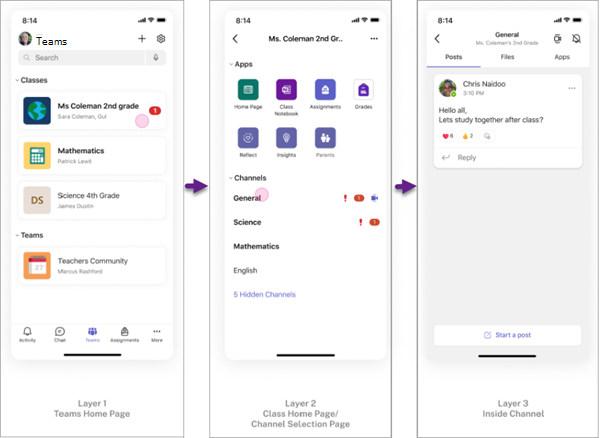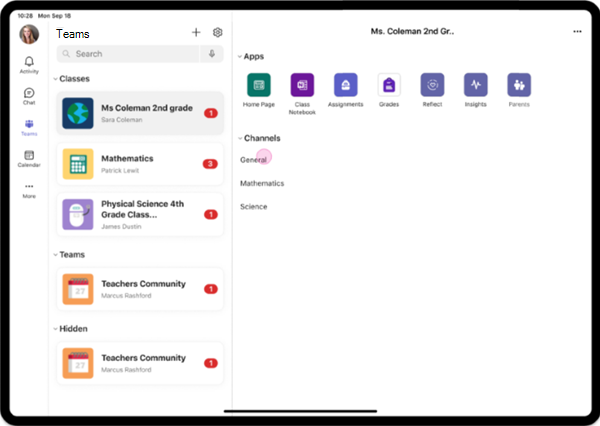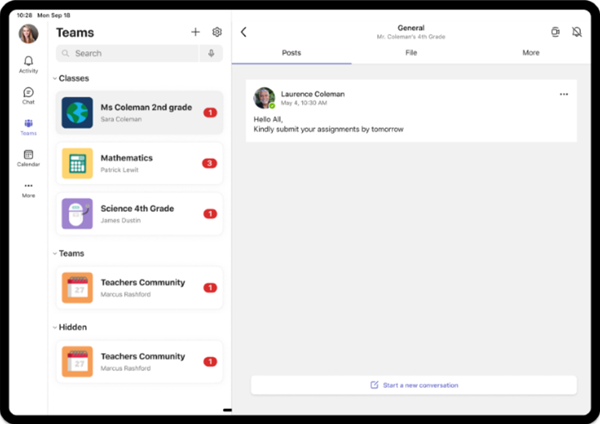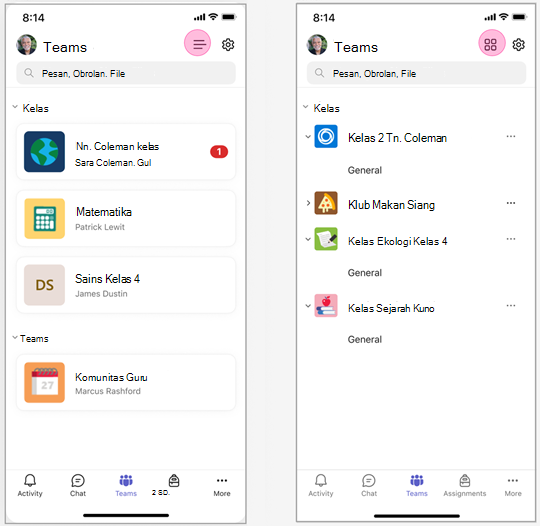Pendidik yang menggunakan Microsoft Teams untuk Pendidikan di perangkat seluler kini dapat memperoleh manfaat dari tata letak kisi yang disempurnakan, menyempurnakan pembelajaran online dan pendidikan digital. Antarmuka yang diperbarui ini memungkinkan navigasi yang mudah dalam ruang kelas virtual dan pengaturan pendidikan jarak jauh. Dengan tata letak baru ini, semua aplikasi pendidikan yang paling sering digunakan (aplikasi EDU) hanya dengan sekali klik, menyederhanakan akses dan meningkatkan efisiensi.
Tata letak kisi yang disempurnakan mendukung pembelajaran campuran, pembelajaran hibrid, dan berbagai platform e-learning dengan menyediakan akses cepat kepada pendidik ke alat dan sumber daya penting. Fitur ini terintegrasi dengan mulus ke dalam lingkungan teknologi pendidikan (EdTech), memudahkan pendidik mengelola kursus online dan aktivitas pembelajaran jarak jauh mereka.
Mengenal tata letak baru
Tampilan kisi baru dalam tab Teams membantu semua orang menemukan semua kelas dengan lebih mudah. Kelas ditampilkan sebagai ubin yang berisi detail utama. Ini termasuk nama kelas, guru, dan jumlah pemberitahuan yang terkait dengan kelas. Ikon kelas dapat diperbarui dari menu pengaturan kelas.
Di setiap kelas, Anda akan melihat dua bagian yang dapat diciutkan: Aplikasi dan Kelas.
-
Apps:Di dekat bagian atas, Anda akan melihat aplikasi kelas: Laman Kelas, Tugas, dll.
-
Saluran: Daftar saluran kelas tersedia dengan Umum sebagai saluran default. Untuk triase cepat, pemberitahuan penting dan @mentions langsung terlihat di depan setiap nama saluran.
Tata letak baru ini tersedia di perangkat seluler untuk Android dan iOS. Tablet memberikan pengalaman menonton yang hebat melalui ruang layar ekstra mereka untuk navigasi yang lancar antar kelas.
Menavigasi melalui lapisan di perangkat seluler
Laman Teams ... Pilihan Beranda/Saluran Kelas ...
Tata Letak Tablet
Laman Teams memungkinkan pilihan aplikasi dan saluran.
Dalam tampilan kelas tertentu, Anda memiliki akses ke Postingan, File, dan Lainnya.
Beralih antar tata letak
Bilah navigasi atas menyediakan opsi untuk beralih antar tata letak – Anda bisa memilih antara tampilan kisi atau tampilan daftar agar paling sesuai dengan kebutuhan Anda. Gunakan ikon kisi atau daftar terkait (disorot dalam gambar di sini).